公式サイト:https://app.clipchamp.com/
Clipchampはオンラインで使える編集サイトです。MP4とMP3を結合するほか、動画をトリミング、クロップ、回転することも可能です。
使い方:
1.Clipchampにログインし、ホーム画面で「新しいビデオを作成」をクリックします。
2.「メディアのインポート」をクリックして、MP4とMP3ファイルをサイトに追加します。
3.MP4とMP3ファイルをタイムラインにドラッグします。MP3はMP4動画クリックの下に置きます。
4.MP3オーディオクリップの右にあるサイド バーをドラッグすることで、MP3の長さを動画クリップに合わせます。
5.「エクスポート」をクリックして、結合したファイルを出力します。
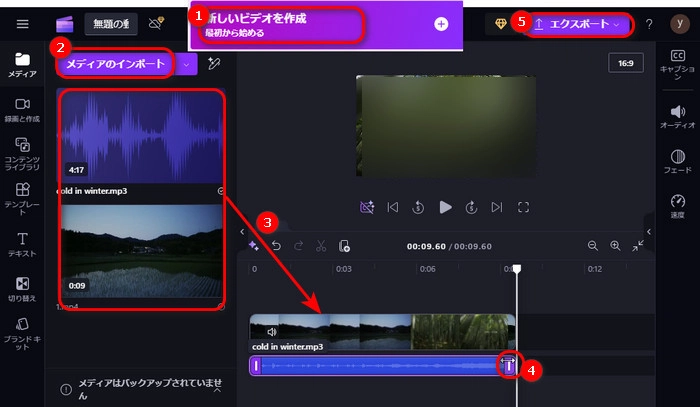
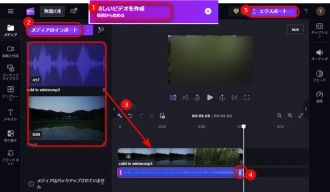
公式サイト:https://online-video-cutter.com/
123appsは多くのツールを搭載しているオンライン編集アプリです。MP4とMP3を結合できるだけでなく、動画ファイルのクロップ・回転、音声ファイルのトリミングなどの機能も使えます。
使い方:
1.「ファイルを開く」をクリックして、MP4動画を追加します。
2.右側の「メディア」>「ファイルを追加」をクリックして、MP3ファイルを追加します。
3.必要に応じて、動画と音楽のクリップの長さを調整します。
4.「上書き保存」>「輸出」をクリックして、結合したファイルを出力します。
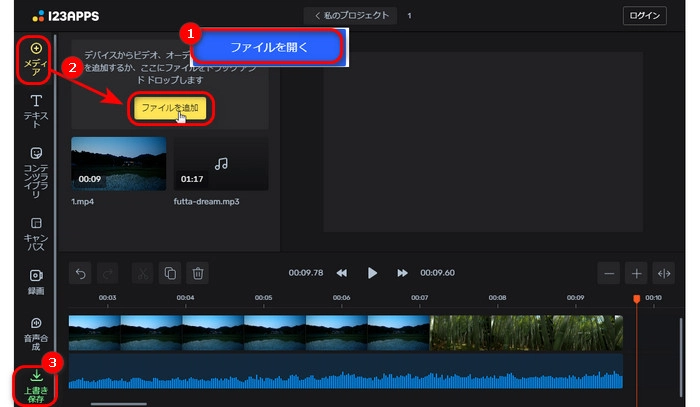
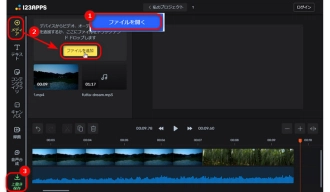
公式サイト:https://www.addaudiotovideo.com/jp/
AddAudioToVideoはオンラインでMP4とMP3を結合できるサイトです。MP4動画のほか、AVI、MOV、WMV動画の入力にも対応しています。
使い方:
1.一番目の「ブラウズ…」アイコンを押して、MP4動画を追加します。
2.二番目の「ブラウズ…」をクリックして、MP3音楽を追加します。
3.「アップロード」をクリックして、MP4とMP3を結合します。
4.「ダウンロード ファイル」の文字をクリックして、結合したファイルを保存します。
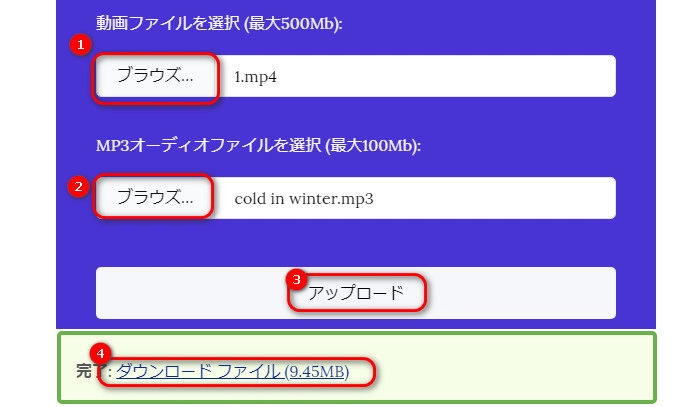
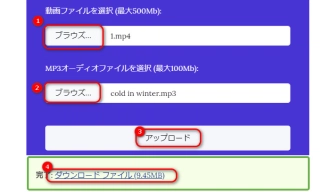
公式サイト:https://qooly.com/ja/merge-video-and-audio-online
Qoolyは人気のウェブサイトから簡単かつ迅速に動画をダウンロードできるサイトです。動画と音声の結合機能を提供し、簡単にMP4動画にMP3音楽を追加できます。
使い方:
1.「ファイルを選択」をクリック、MP4動画をアップロードします。
2.「ファイルを選択」をクリック、MP3音楽をアップロードします。
3.「ダウンロード」ボタンを押して、結合したファイルを保存します。
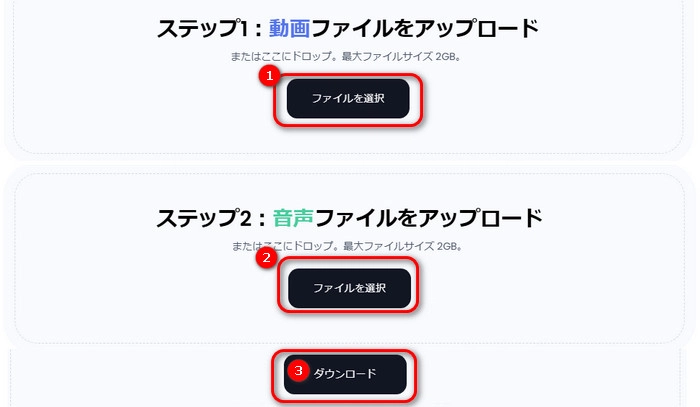

WonderFox HD Video Converter Factory Proは使いやすい動画編集・変換ソフトです。MP4動画とMP3音楽を結合できるほか、複数の動画や音楽を連結して、長いファイルを作ることも可能です。また、カット、クロップ、回転、分割、エフェクト追加など実用的な編集機能も備えています。
動画や音楽を編集完了したら、MP3、WAV、AAC、MP4、MKV、MOV、AVIなど多くの形式に変換することもできます。そのほか、GIFの作成、動画・音楽のダウンロード、パラメータの変更、パソコン画面の録画などの機能もあります。
WonderFox HD Video Converter Factory Proを実行し、「変換」オプションを選択します。
「+ファイル追加」をクリックして、MP4動画をソフトに追加します。
画面の右側にある形式をクリックして、「動画」タブから出力形式を指定します。
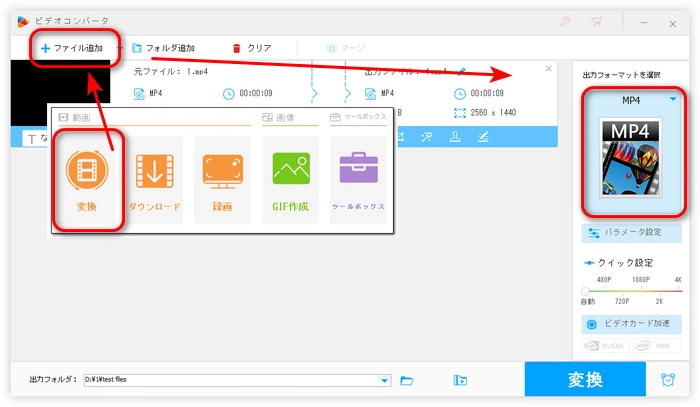
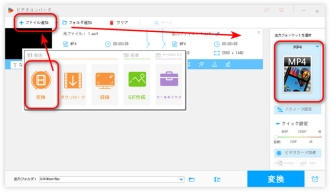
ツールバーにある二番目の「+」ボタンをクリックして、MP3ファイルを追加します。
元のオーディオ トラックを保留したい場合は、「トラック」リストを開き、元のオーディオ トラックのチェックボックスに「✓」を入れます。
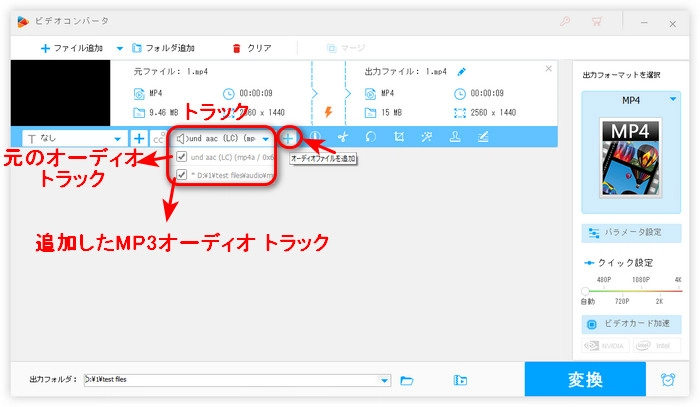
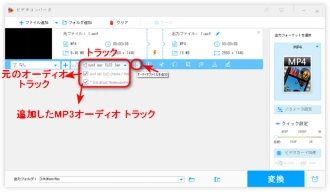
画面下部にある「▼」をクリックして、動画の保存先を指定します。
最後、「変換」をクリックして、MP4とMP3を結合して出力します。
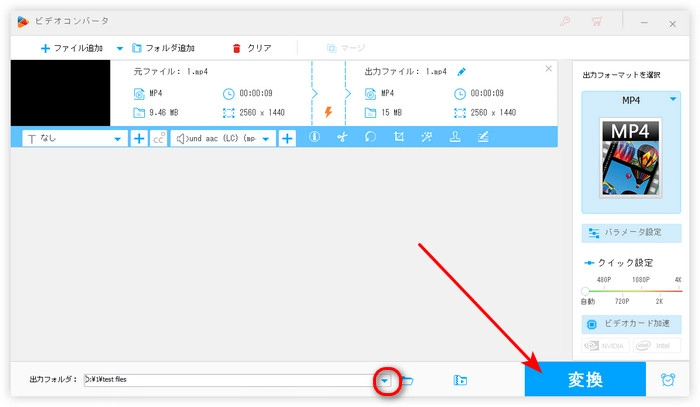
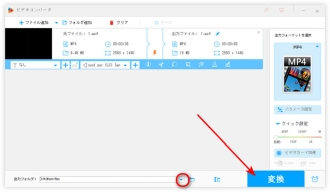
WonderFox HD Video Converter Factory Proを無料ダウンロード>>>WonderFox HD Video Converter Factory Proを無料ダウンロード>>>
今回の記事では、オンラインでMP4とMP3を結合する方法のほか、実用的なソフトを紹介しました。WonderFox HD Video Converter Factory Proは動画と音声の結合だけでなく、ファイルのトリミング、分割、回転などのにも役立ちます。
必要があれば、ぜひこのソフトを無料ダウンロードして、体験してみてください。
利用規約 | プライバシーポリシー | ライセンスポリシー | Copyright © 2009-2025 WonderFox Soft, Inc. All Rights Reserved.